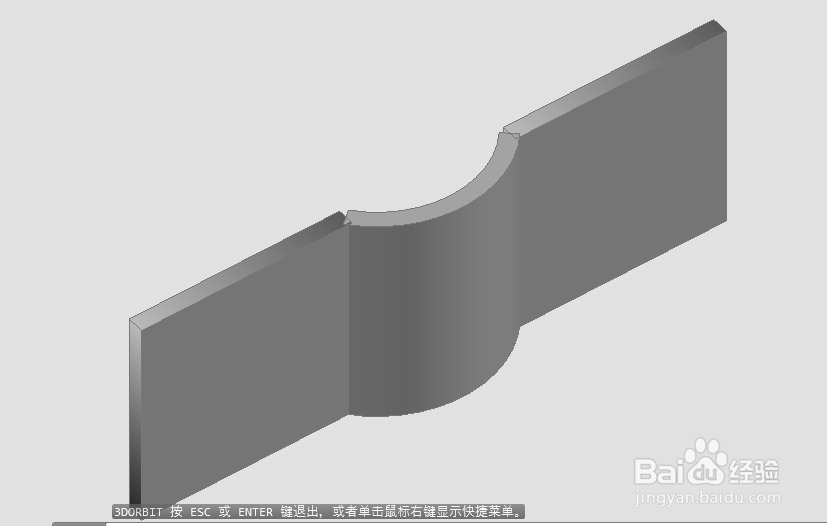1、打开天正建筑,并绘制两条不相连的直墙,如下图所示
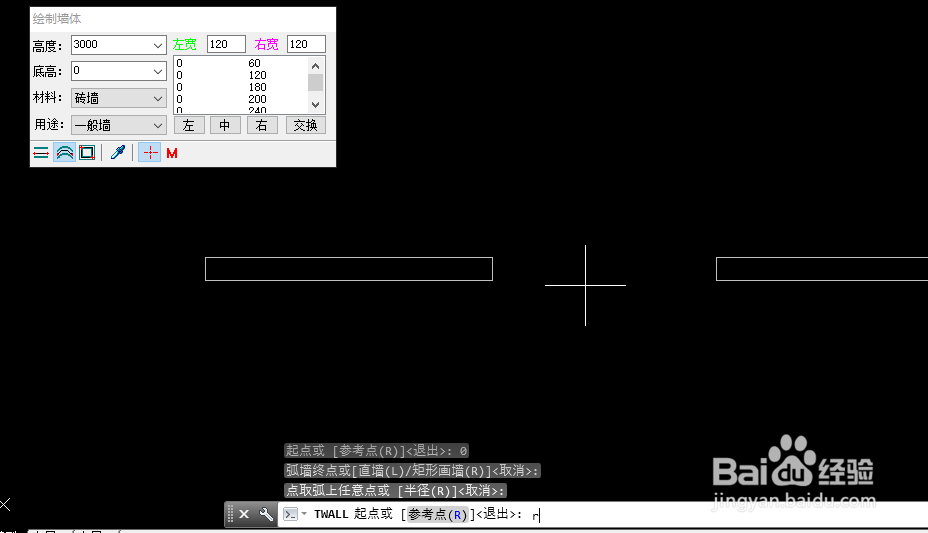
2、点击“墙体”,然后点击子目录“绘制墙体”,如下图所示
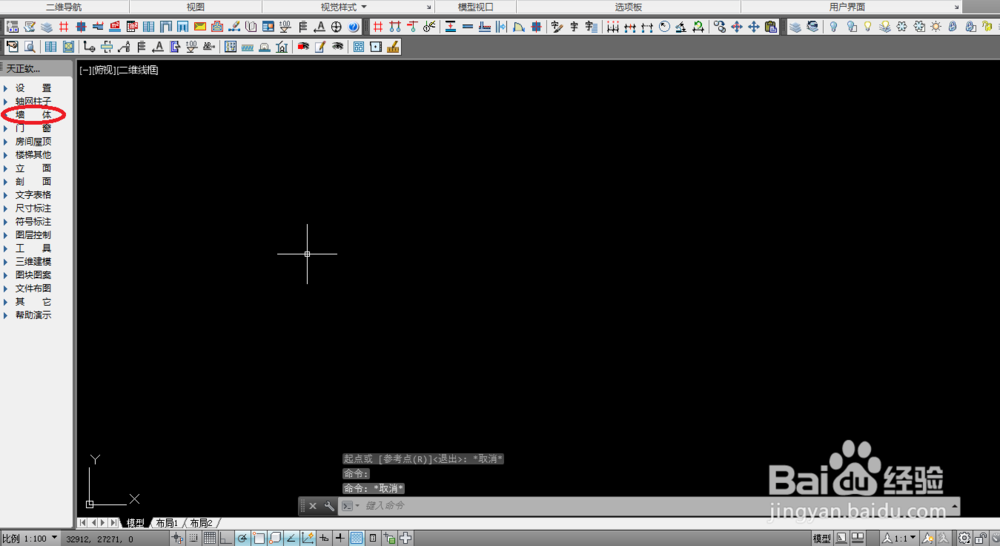
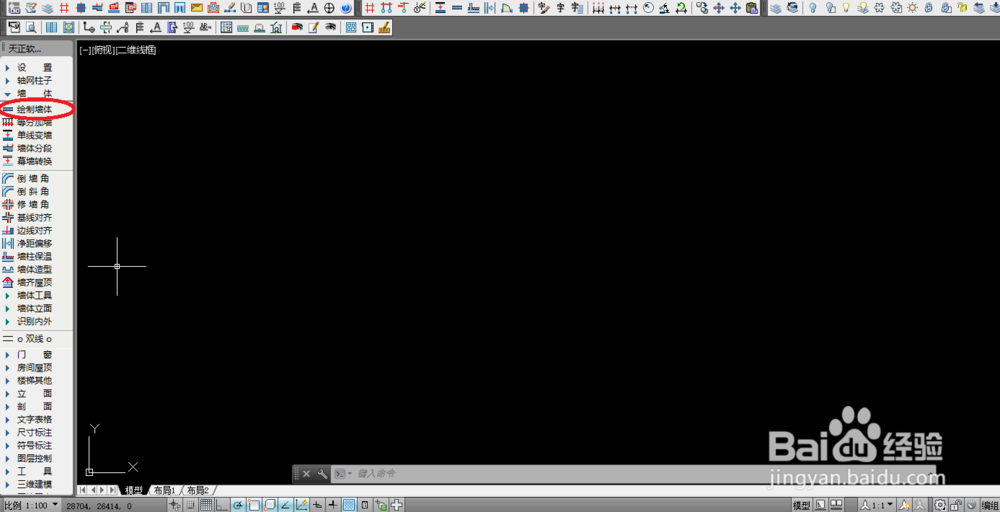
3、打开“绘制墙体”编辑页面,点击“绘制弧墙”,如下图所示
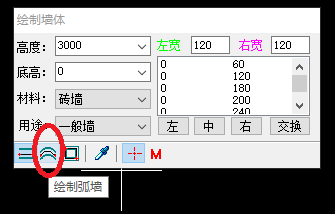
4、打开“绘制弧墙”编辑页面,依次选择自己需要的“高度”、“底高”、“材料”、“用途”,如下图所示
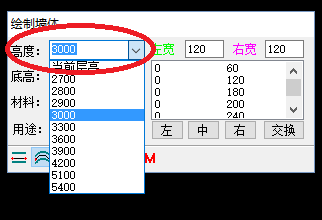
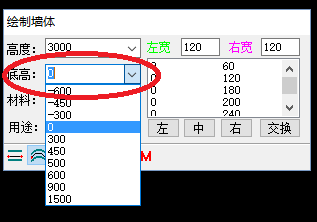
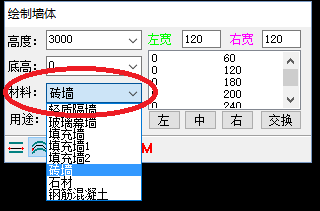
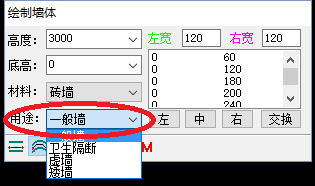
5、在两段直墙中间绘制弧墙,根据命令行提示,输入“半径[R]”,如下图所示
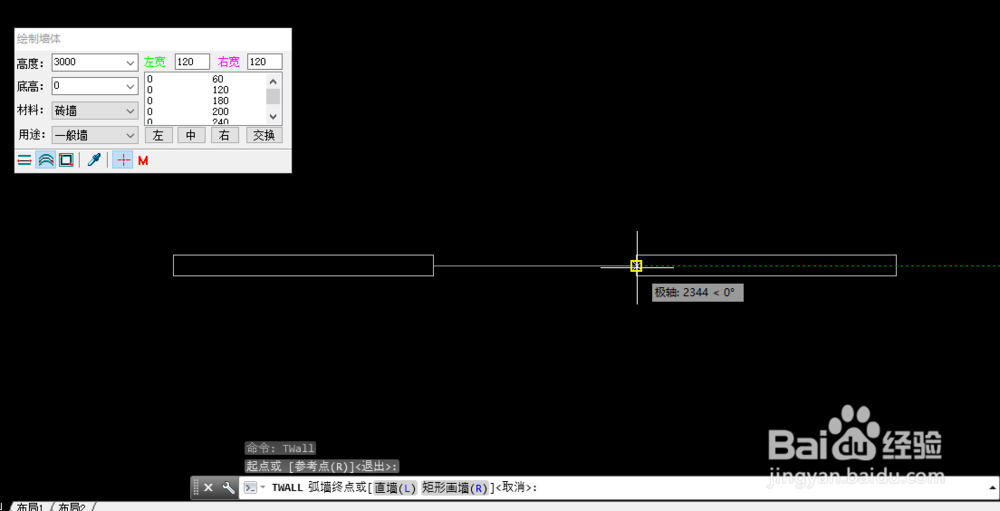
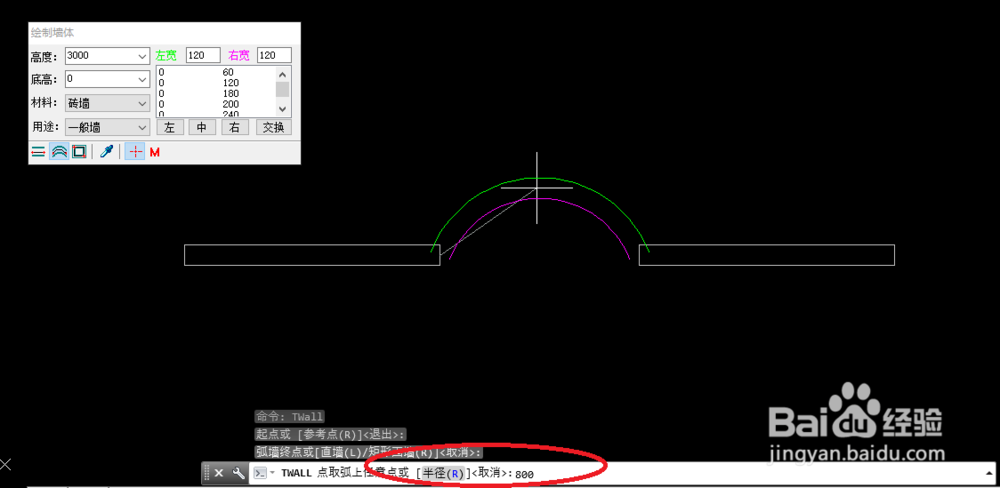
6、绘制完成后,如下图所示
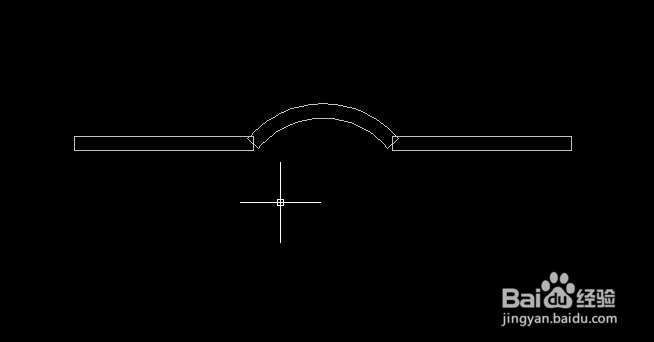
7、在命令行输入“3DO”,点击回车键,进入“受约束的动态观察模式”,然后就可以直观的看到自己绘制的弧形墙体,如下图所示

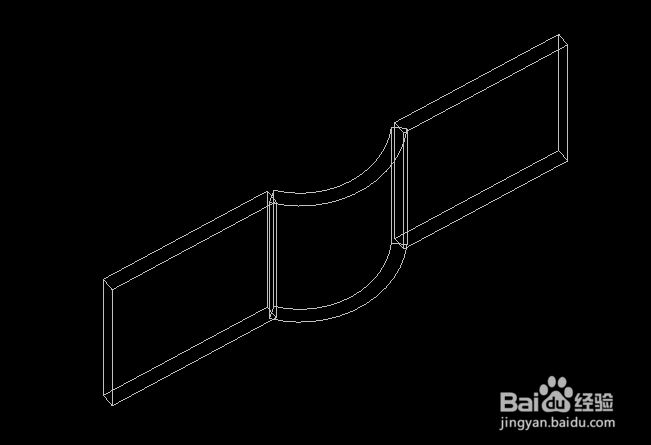
8、最后,可以改变一下“视觉样式”,看一下自己绘制的弧形墙体;在“受约束的动态观察”模式下点击鼠标右键,选择“视觉样式”,点击“真实”,如下图所示